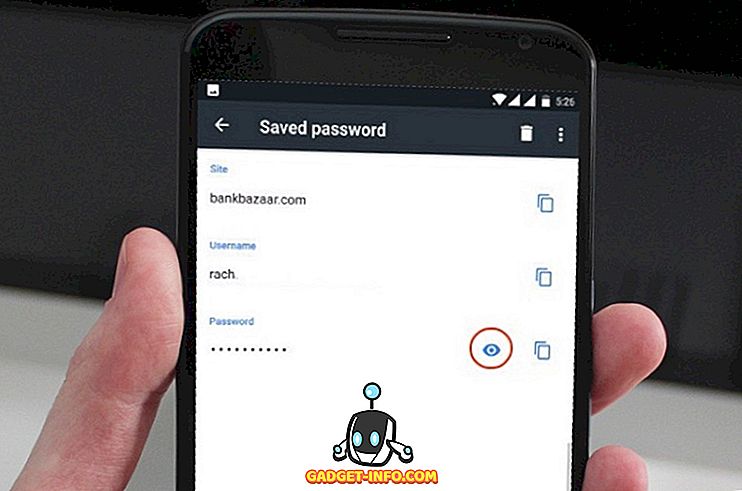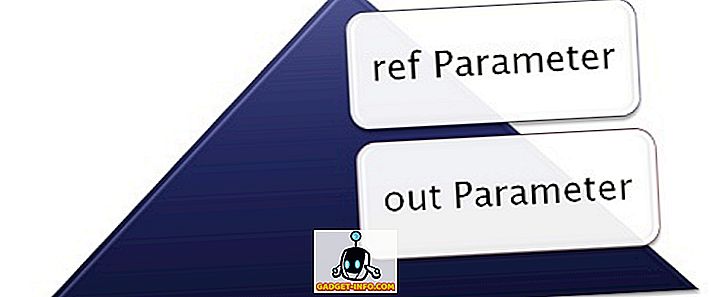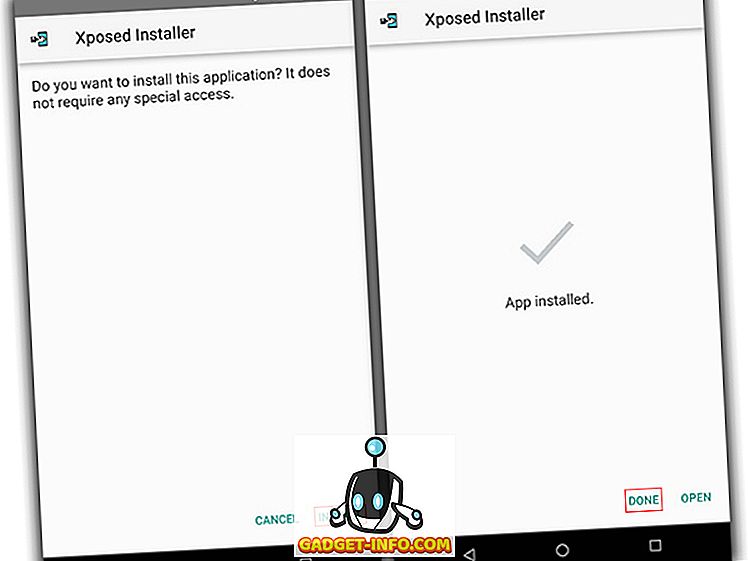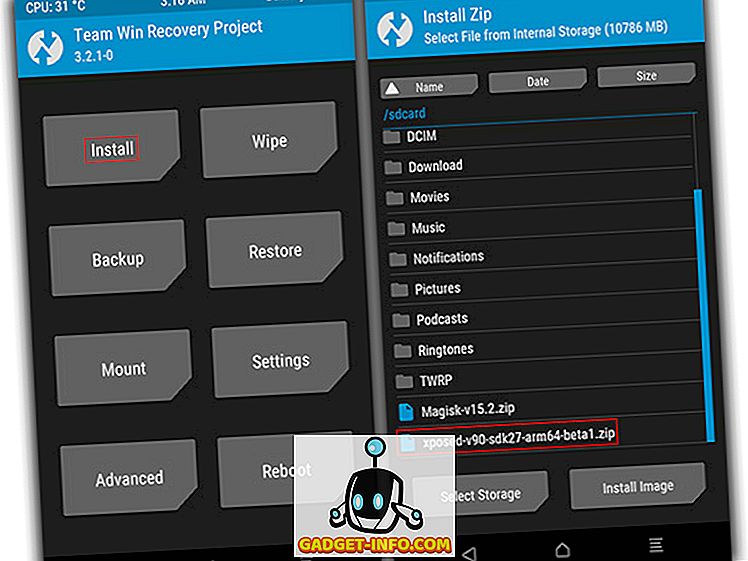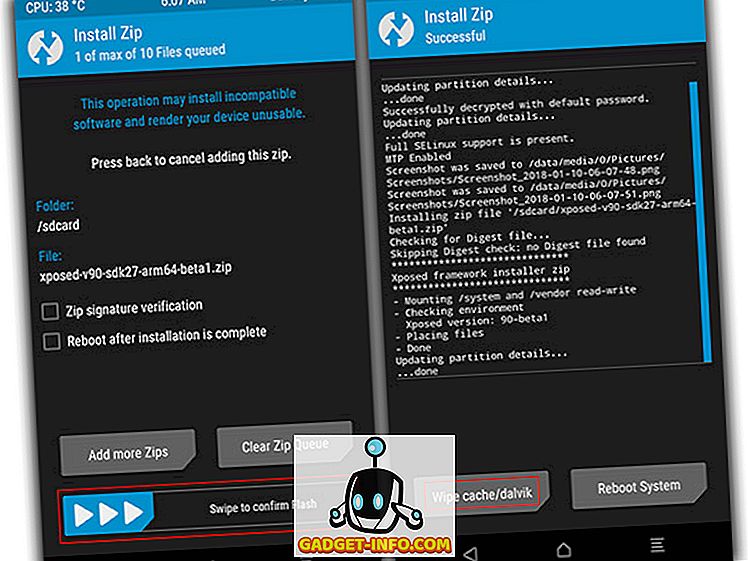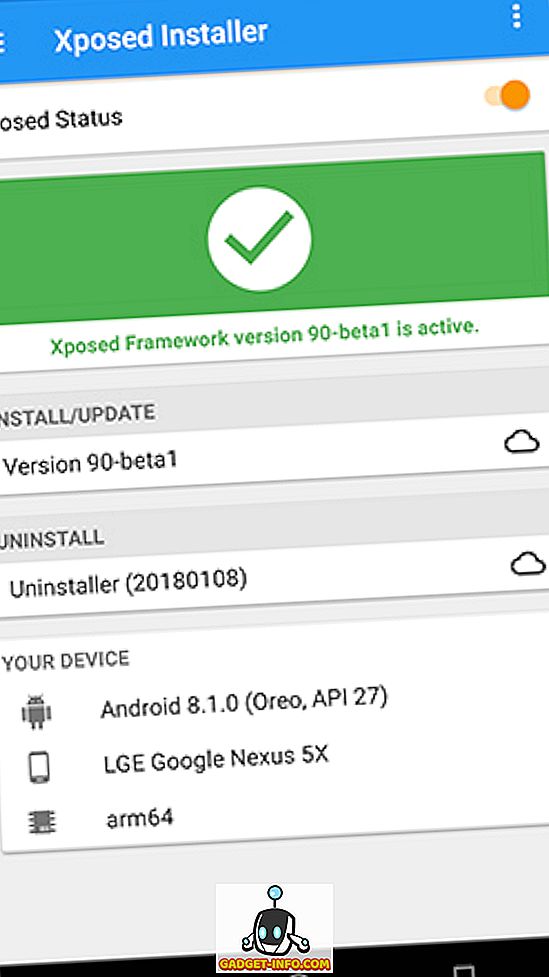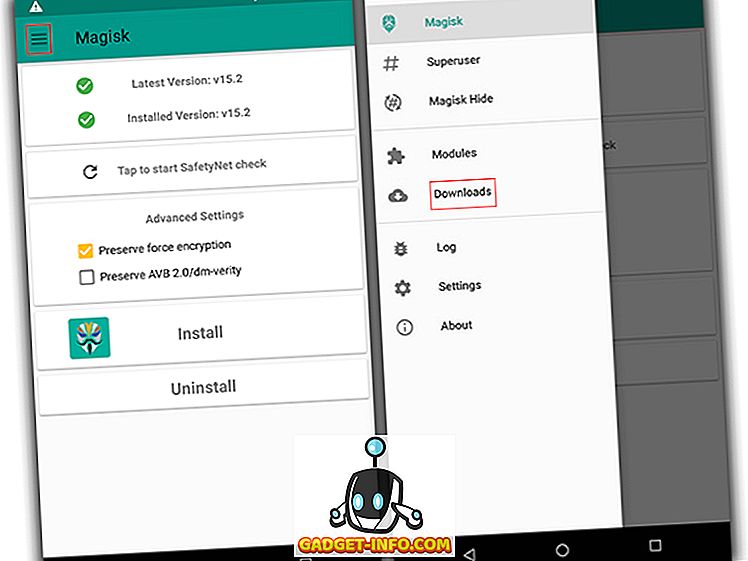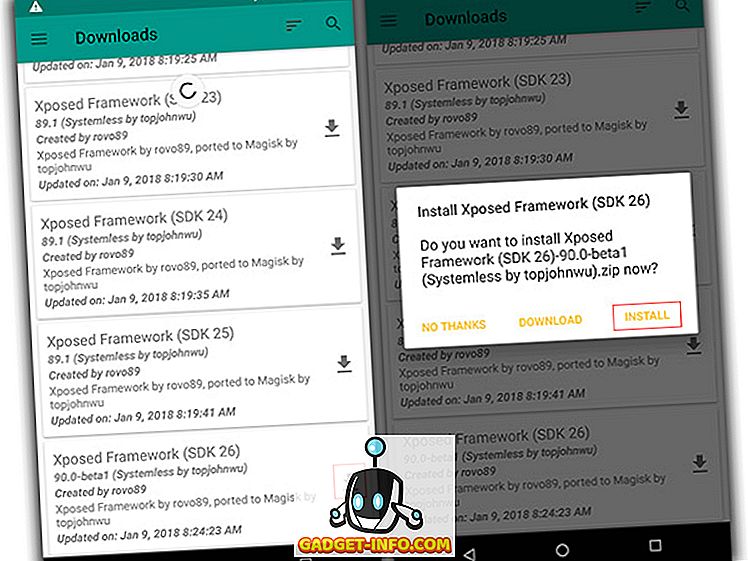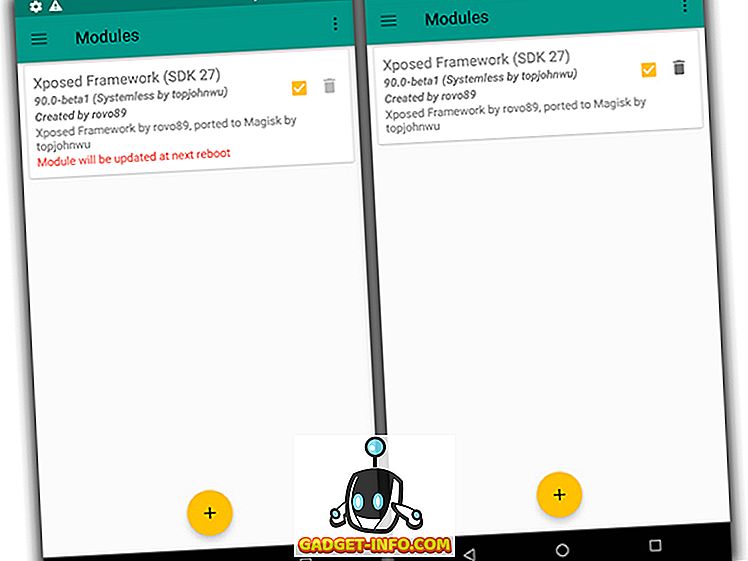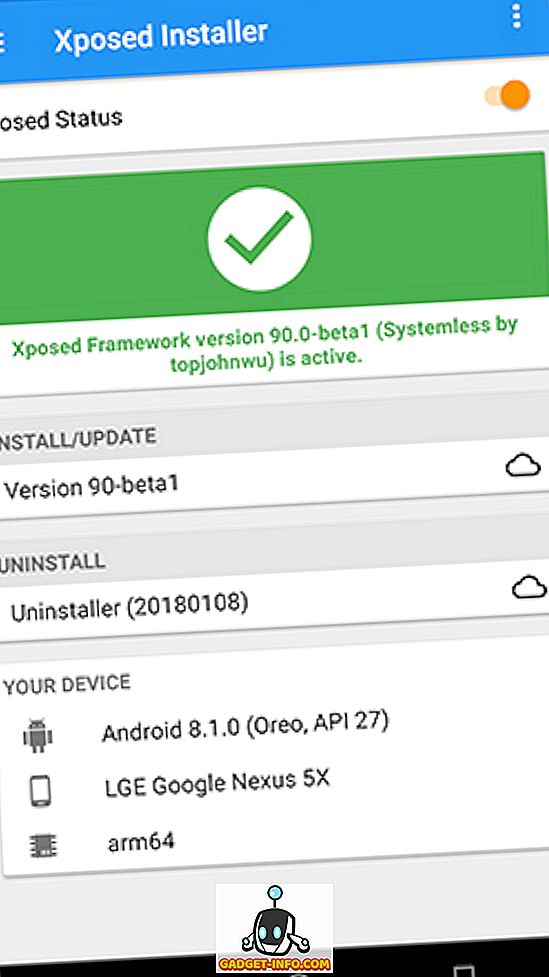Xposed Framework is een zegen voor Android-gebruikers die niet willen doorgaan met het flashen van aangepaste ROM's om extra functies op hun apparaten te krijgen. Xposed Framework is ontwikkeld door rovo89 en maakt gebruik van de root-toegang op een apparaat zodat gebruikers hun apparaat op systeemniveau kunnen aanpassen.
Er is geweldig nieuws voor alle Xposed-fans daar het Xposed Framework nu beschikbaar is voor Android Oreo-apparaten. U kunt het op uw geroote apparaten installeren door een paar eenvoudige stappen te volgen. Houd er echter rekening mee dat sinds dit de eerste release voor Android Oreo is, rovo89 het als een bètaversie behandelt en dat u enkele bugs kunt tegenkomen. Bovendien werken sommige Xposed-modules niet correct met de nieuwste poort totdat ze zijn bijgewerkt om Android Oreo-apparaten te ondersteunen.
Opmerking : het Xposed Framework kan op twee verschillende manieren worden geïnstalleerd, afhankelijk van de methode die u kiest om uw apparaat te rooten (Super SU of Magisk). Beide methoden worden hieronder uitgelegd, maar zorg ervoor dat u de juiste methode gebruikt, anders kunt u uw apparaat blokkeren.
Installeer Xposed Framework op Android Oreo
Flash met TWRP (alleen Super SU-apparaten)
Vereisten:
- Geworteld apparaat met Android Oreo 8.0 / 8.1
- Aangepast herstel (laatste TWRP aanbevolen)
- Xposed Installer v3.1.4 (APK)
- Xposed Framework SDK 26 / Xposed Framework SDK 27
Methode:
- Download de Xposed Installer v3.1.4 APK en de Xposed Framework SDK voor uw respectievelijke apparaat (SDK 26 voor Android 8.0 Oreo en SDK 27 voor Android 8.1 Oreo).
- Kopieer de bestanden naar uw apparaat .
- Installeer Xposed Installer op uw apparaat.
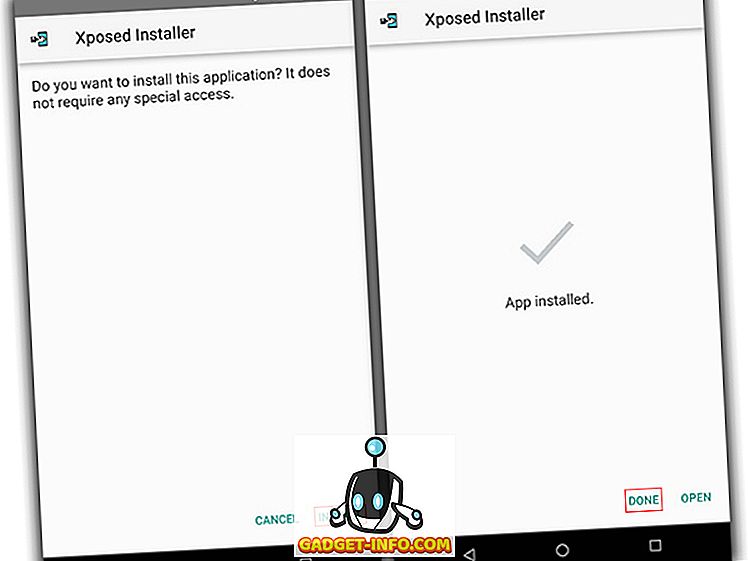
- Herstart naar herstel
- Schakel uw apparaat uit
- Houd de aan / uit-knop en de knop Volume omlaag ingedrukt om de Fastboot-modus te openen
- Gebruik de volumeknop om de herstelmodus te markeren en klik op de aan / uit-knop om te selecteren
- Tik op "Installeren" en zoek de Xposed Framework SDK die u naar uw apparaat hebt gekopieerd.
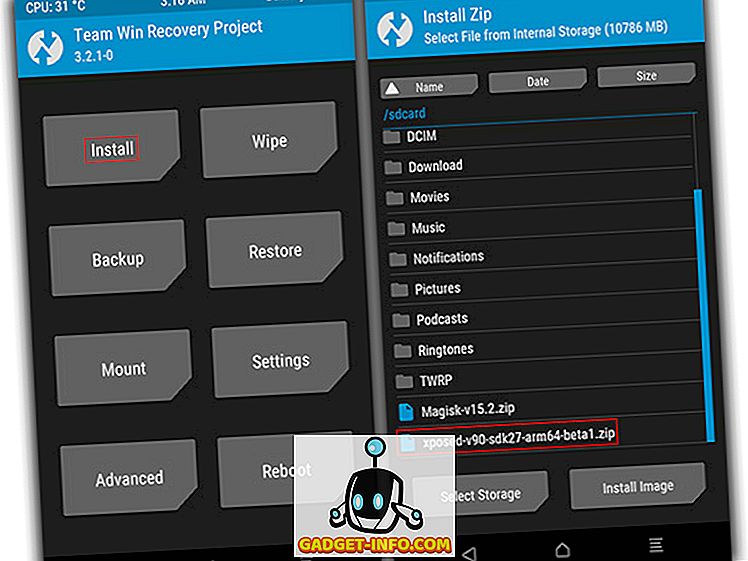
- Selecteer de ZIP en veeg om te installeren.
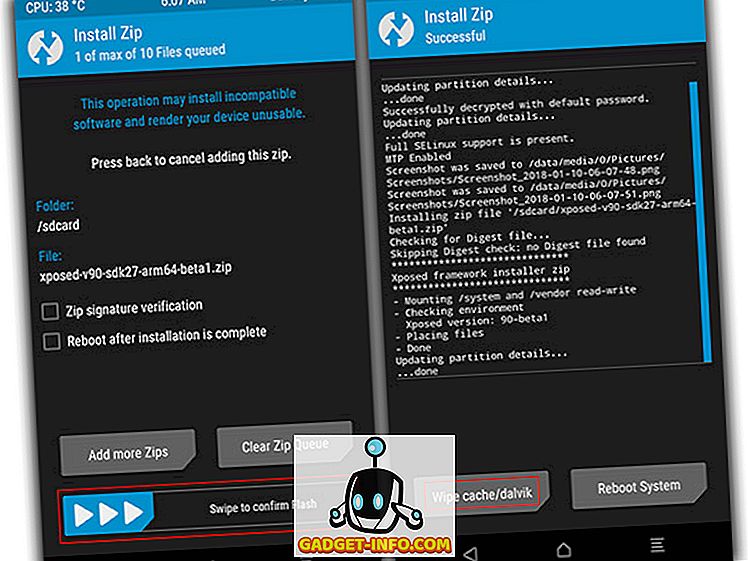
- Wis cache / dalvik en start het apparaat opnieuw op.
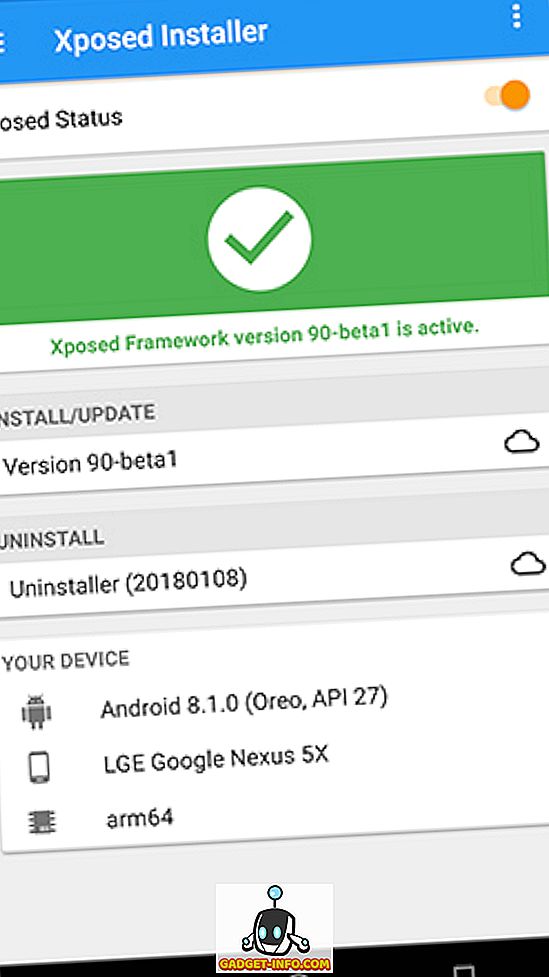
Als u de bovengenoemde instructies voor de T volgt, geeft het Xposed-installatieprogramma een vinkje weer en wordt de service op het apparaat geactiveerd. Als u een opstartlus ervaart, raden we aan om een ROM schoon te maken en nogmaals de instructies te volgen.
Installeren met Magisk
Vereisten:
- Geworteld apparaat met Android 8.0 / 8.1 Oreo
- Magisk-manager
- Gewijzigde Xposed Installer v3.1.4 (APK)
Methode:
- Open Magisk-manager op uw apparaat.
- Tik op het hamburgermenu in de linkerbovenhoek van de app en selecteer "Downloads" .
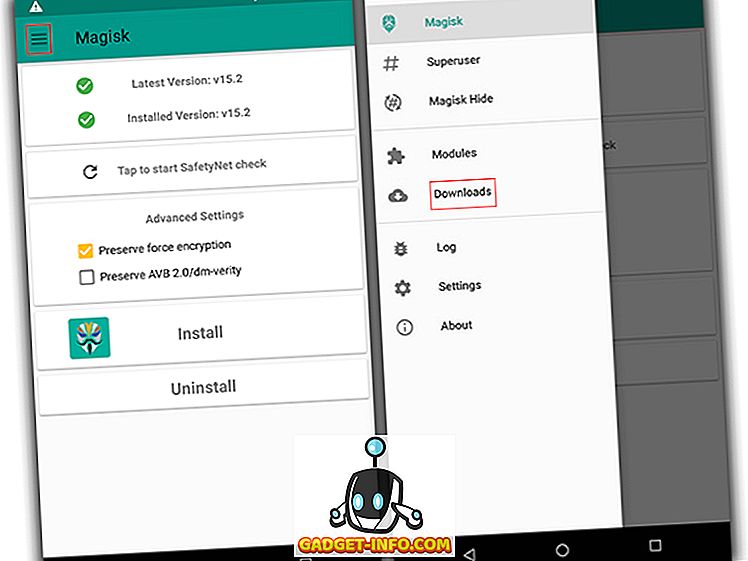
- Scrol helemaal naar beneden en zoek Xposed Framework SDK 26 of 27 op, afhankelijk van je Android-versie.
- Tik op de downloadknop naast de module en in het volgende pop-upvenster tikt u op "Installeren" .
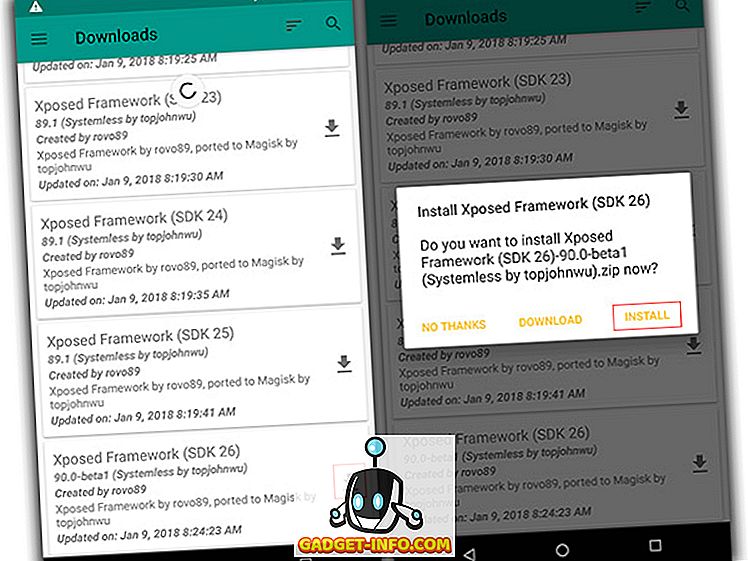
- De app zal vervolgens het Xposed Framework downloaden en installeren.
- Start het apparaat opnieuw op om de Xposed-module te activeren.
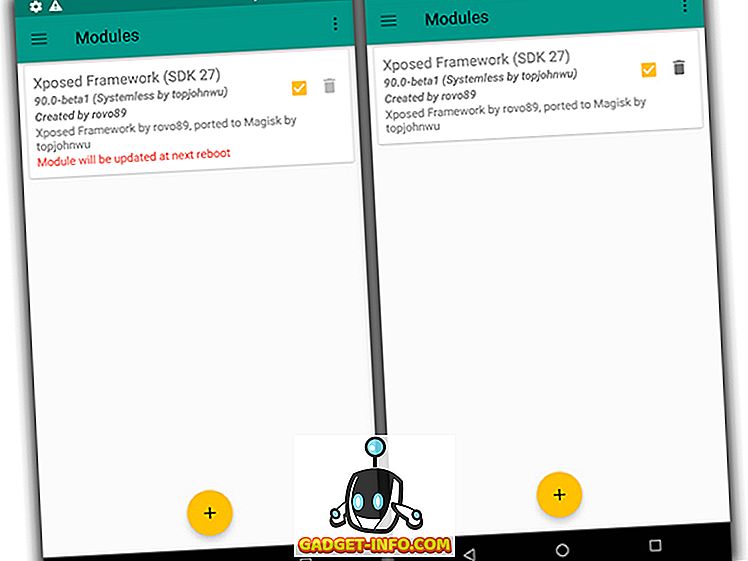
- Na activering installeert u de gewijzigde Xposed Installed APK die hierboven is gekoppeld .
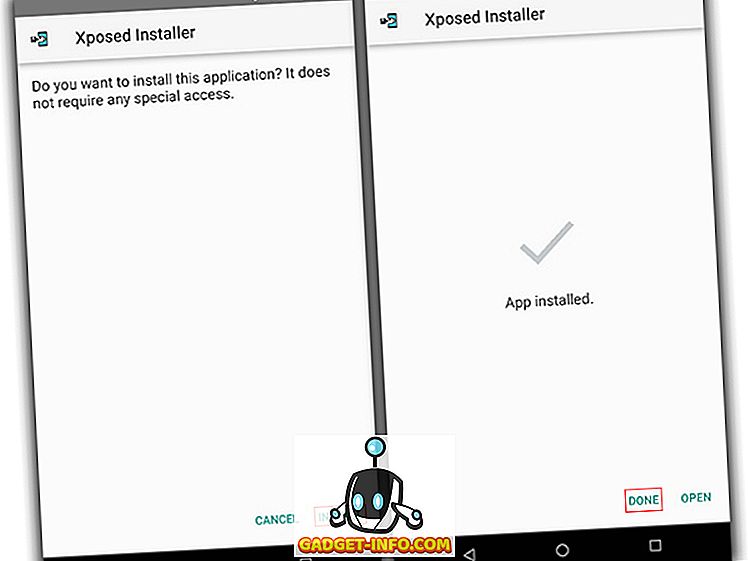
- Xposed Framework zou nu op uw apparaat actief moeten zijn.
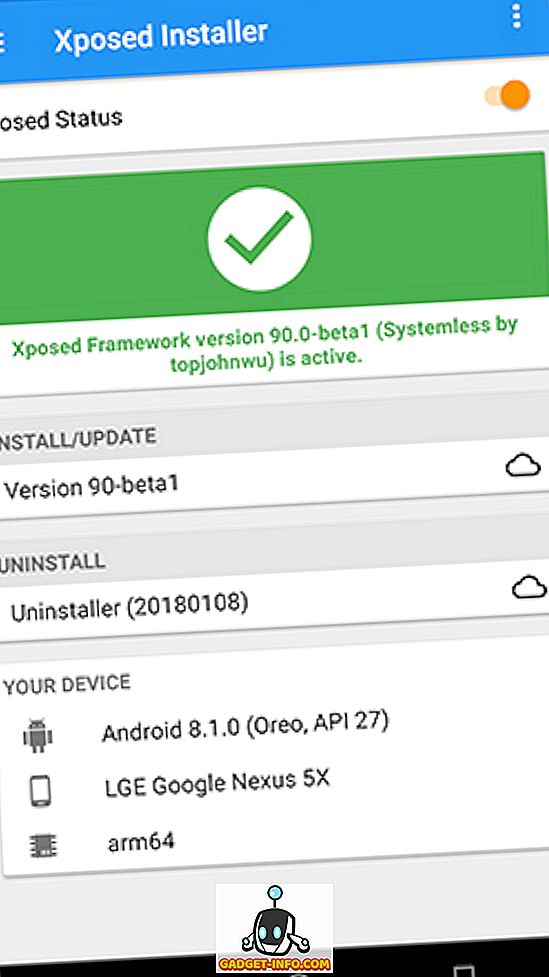
Opmerking : de Xposed Installer APK die in elke methode wordt gebruikt, is anders, zorg ervoor dat u de juiste APK installeert of dat het installatieproces niet werkt.
Krijg nu Xposed op je Android Oreo-apparaat
Volg de bovengenoemde stappen om het Xposed Framework eenvoudig te installeren op uw Android Oreo-apparaat. Volgens ontwikkelaar rovo89 is Xposed voor Android Oreo stabiel genoeg om op je dagelijkse stuurprogramma te gebruiken. Hoewel de meeste Xposed-modules meteen werken, moeten sommige mogelijk worden bijgewerkt naar het nieuwste framework. U kunt van tijd tot tijd een aantal app-crashes ervaren, maar de problemen worden in een volgende update opgelost.
Probeer deze gids om Xposed op uw Oreo-apparaat te installeren en laat het ons weten als u twijfels hebt in de opmerkingen hieronder.